أضف تقرير إمكانية وصول ذوي الاحتياجات الخاصة إلى المقرر الدراسي المقابل للمدرس لنظام إدارة التعلم (LMS).
يعمل تقرير إمكانية وصول ذوي الاحتياجات الخاصة إلى المقرر الدراسي كمكمل للمؤشرات الحالية لإمكانية وصول ذوي الاحتياجات الخاصة. يوفر ملخصًا لإمكانية وصول ذوي الاحتياجات الخاصة ونظرة عامة على مستوى المقرر الدراسي.
يعرض التقرير للمدرسين هذه المعلومات المفيدة:
- درجة إمكانية وصول ذوي الاحتياجات الخاصة للمقرر الدراسي
- توزيع محتوى المقرر الدراسي حسب نوع المحتوى
- قائمة بجميع المشكلات المحددة في المقرر الدراسي
يرى المدرسون عناصر محتوى المقرر الدراسي الخاصة بهم التي تحتوي على مشكلات. ويمكن للمدرسين بعد ذلك الوصول إلى ملاحظات المدرس من التقرير لحل المشكلة.
يساعد التقرير المدرسين على تحديد الأولوية وإعطاء خيارات لترتيب الإصلاح. على سبيل المثال، "المحتوى الذي يضم معظم المشكلات الخطيرة" و"المحتوى الأسهل في الإصلاح".
Blackboard Learn
تكوين تقرير إمكانية وصول ذوي الاحتياجات الخاصة إلى المقرر الدراسي لـ Blackboard Learn
أضف تقرير إمكانية الوصول للمقرر الدراسي التفاعلي مع المدرس إلى إصدار Blackboard Learn لديك.
- Blackboard Learn SaaS 3500 + وLearn 9.1 Q4 2018 فأحدث
- Blackboard Learn SaaS الأقدم من 3500 وLearn 9.1 Q2 2017 CU3 والإصدارات الأحدث
- Blackboard Learn مع LTI Building Block الأساسية
لست متأكدًا من الخطوات التي يجب اتباعها؟ قم بتسجيل الدخول إلى Blackboard Learn كمسؤول، وانتقل إلى لوحة المسؤول. تم إدراج رقم الإصدار الخاص بك هناك.
Moodle
ستتطلب إتاحة تقرير إمكانية وصول ذوي الاحتياجات الخاصة إلى المقرر الدراسي تحديثًا لمكونات Ally Moodle الإضافية. سيتم توفير هذا التحديث في الأسابيع القليلة المقبلة، وسيتم إرسال إعلان إصدار منفصل.
يتوفر تقرير إمكانية وصول ذوي الاحتياجات الخاصة إلى المقرر الدراسي للمؤسسات التي تستخدم نظام Moodle 3.5 المستضاف ذاتيًا والإصدارات الأعلى. ويتطلب ذلك ترقية مكونات Ally Moodle الإضافية، وعندها يصبح تقرير إمكانية وصول ذوي الاحتياجات الخاصة إلى المقرر الدراسي متاحًا تلقائيًا في جميع المقررات الدراسية.
ويظهر الرابط المؤدي إلى تقرير إمكانية وصول ذوي الاحتياجات الخاصة إلى المقرر الدراسي أيضًا في المقررات الدراسية التي لم يتم تمكين Ally فيها، ولكن لن يتم تحميل التقرير فعليًا في هذه الحالات.
يتعيّن على المؤسسات التي تستخدم Moodle 3.5 ترقية إصدار المكون الإضافي report_allylti إلى إصدار 3.5.3 على الأقل.
يجب على المؤسسات التي تستخدم Moodle 3.6 والإصدارات الأعلى الترقية إلى إصدارات المكونات الإضافي التالية:
يتطلب إصدار المكون الإضافي لـ Ally Moodle 3.6.4 والإصدارات الأعلى PHP 7.1. إذا لم يكن لديك PHP 7.1، فإننا ننصح بعدم الترقية إلى ما بعد الإصدار 3.6.3.
Instructure Canvas
تكوين تقرير إمكانية وصول ذوي الاحتياجات الخاصة إلى المقرر الدراسي لـ Canvas
مفتاح المستهلك للتسجيل، وكلمة السر، ومعرف الوحدة التابعة
- سجل الدخول كمسؤول قام بتكوين التقرير المؤسسي، وانتقل إلى الإعدادات في مساحة عمل المسؤول.
- حدد علامة التبويب التطبيقات، وحدد تحرير بجوار تطبيق تقرير Ally المؤسسي.
- قم بتسجيل مفتاح المستهلك، و كلمة السر المشتركة، و معرف الوحدة التابعة.
إذا لم تكن "كلمة السر المشتركة" مرئية، فمن المفترض قيام مستشارك الفني بتقديمها لك أثناء التنفيذ. دوّن أيضًا معرّف الوحدة التابعة لديك، وهو الرقم بين "v1/" و"/lti" في "عنوان URL للتشغيل". ستكون هذه القيم مطلوبة أثناء تكوين تقرير إمكانية وصول ذوي الاحتياجات الخاصة إلى المقرر الدراسي.
إضافة تطبيق جديد
- سجل الدخول كمسؤول، وانتقل إلى الإعدادات للحساب (الفرعي) الخاص بتقرير إمكانية وصول ذوي الاحتياجات الخاصة للمقرر الدراسي.
- حدد علامة التبويب التطبيقات، وحدد عرض تكوينات التطبيقات.
- حدد زر + تطبيق" لإضافة تطبيق جديد.
- إدخال هذه المعلومات:
- نوع التكوين: بواسطة عنوان URL
- الاسم: تقرير إمكانية وصول ذوي الاحتياجات الخاصة
تم استخدام هذا الاسم التنقل اليدوي الأيمن للمقرر الدراسي. أعد تسميته في حالة الرغبة.
- مفتاح المستهلك: استخدام مفتاح المستهلك الذي قمت بتسجيله
- كلمة السر المشتركة: استخدامكلمة السر المشتركة التي قمت بتسجيلها
- استخدم أحد عناوين URL هذه الخاصة بعنوان URL لموفر الأدوات. استبدل "[ClientID]" بـ معرف الوحدة التابعة الذي قمت بتسجيله.
- المؤسسات المستضافة في مركز بيانات الولايات المتحدة: https://prod.ally.ac/api/v1/[ClientId]/lti/instructor
- المؤسسات المستضافة في مركز البيانات الكندي: https://prod-ca-central-1.ally.ac/api/v1/[ClientId]/lti/instructor
- المؤسسات المستضافة في مركز البيانات الأوروبي: https://prod-eu-central-1.ally.ac/api/v1/[ClientId]/lti/instructor
- المؤسسات المستضافة في مركز البيانات السنغافوري: https://prod-ap-southeast-1.ally.ac/api/v1/[ClientId]/lti/instructor
- المؤسسات المستضافة في مركز البيانات الأسترالي: https://prod-ap-southeast-2.ally.ac/api/v1/[ClientId]/lti/instructor
- أرسل النموذج.
يجب أن يكون تقرير إمكانية وصول ذوي الاحتياجات الخاصة متاحًا الآن في التنقل الأيمن للمقرر الدراسي. لاحظ أنه يمكنك أيضًا تنفيذ هذه الخطوات في إعدادات المقرر الدراسي الفردي في حالة الحاجة إلى إضافة تقارير إمكانية وصول ذوي الاحتياجات الخاصة إلى مقرر دراسي فردي. إذا واجهت أي مشكلات في تكوين التقرير، يرجى إرسال حالة على Behind the Blackboard.
تقرير إمكانية وصول ذوي الاحتياجات الخاصة إلى المقرر الدراسي لـ D2L
تسجيل معرف الوحدة التابعة والمفتاح وكلمة السر
- سجل الدخول كمسؤول.
- افتح أدوات المسؤول، وحدد أدوات التعلم الخارجي.
- افتح قائمة إجراءات "تقرير Ally المؤسسي".
- حدد تحرير الرابط.
- تسجيل معرف الوحدة التابعة والمفتاح وكلمة السر.
إذا لم تكن "كلمة السر" مرئية، فمن المفترض قيام مستشارك الفني بتقديمها لك أثناء التنفيذ. دوّن أيضًا معرّف الوحدة التابعة الخاصة بك، وهو الرقم بين "v1/" و"/lti" في "عنوان URL". ستكون هذه القيم مطلوبة أثناء تكوين تقرير إمكانية وصول ذوي الاحتياجات الخاصة إلى المقرر الدراسي.
- حدد إلغاء الأمر.
إضافة رابط جديد
- افتح أدوات المسؤول، وحدد أدوات التعلم الخارجي.
- حدد الخيار رابط جديد.
- اكتب هذا من أجل العنوان: تقرير مقرر Ally الدراسي.
- استخدم أحد عناوين URL هذه الخاصة بعنوان URL لموفر الأدوات. استبدل "[ClientID]" بـ معرف الوحدة التابعة الذي قمت بتسجيله.
- المؤسسات المستضافة في مركز بيانات الولايات المتحدة: https://prod.ally.ac/api/v1/[ClientId]/lti/instructor
- المؤسسات المستضافة في مركز البيانات الكندي: https://prod-ca-central-1.ally.ac/api/v1/[ClientId]/lti/instructor
- المؤسسات المستضافة في مركز البيانات الأوروبي: https://prod-eu-central-1.ally.ac/api/v1/[ClientId]/lti/instructor
- المؤسسات المستضافة في مركز البيانات السنغافوري: https://prod-ap-southeast-1.ally.ac/api/v1/[ClientId]/lti/instructor
- المؤسسات المستضافة في مركز البيانات الأسترالي: https://prod-ap-southeast-2.ally.ac/api/v1/[ClientId]/lti/instructor
- قم بتحديد السماح للمستخدمين بعرض هذا الرابط.
- حدد زر الاختيار مفتاح الرابط/كلمة السر.
- استخدم المفتاح الذي قمت بتدوينه.
- استخدم كلمة السر التي قمت بتسجيلها.
- تحقق من خيارات إعدادات الأمان التالية:
- إرسال معلومات مستهلك الأداة إلى موفر الأدوات
- إرسال معلومات السياق إلى موفر الأدوات
- إرسال معرف مستخدم LTI وقائمة أدوار LTI إلى موفر الأدوات
- حدد حفظ وإغلاق.
إضافة تقرير إمكانية وصول ذوي الاحتياجات الخاصة للمقرر الدراسي إلى أحد المقررات الدراسية
- من المقرر الدراسي، افتح إجراءات لشريط التنقل، وحدد تحرير شريط التنقل المشترك.
- حدد إضافة روابط.
- حدد إنشاء رابط مخصص.
- استخدام هذا الاسم: تقرير إمكانية وصول ذوي الاحتياجات الخاصة
- الاسم: "تقرير إمكانية وصول ذوي الاحتياجات الخاصة"
هذا هو اسم الرابط الموجود في شريط التنقل الخاص بالمقرر الدراسي. أعد تسميته في حالة الرغبة.
- حدد إدراج رابط سريع.
- حدد تقرير المقرر الدراسي لـ Ally في أدوات التعلم الخارجية.
- حدد قصر على أدوار معينة ، وحدد الأدوار التي يجب أن تتمتع بصلاحية الوصول إلى تقرير إمكانية وصول ذوي الاحتياجات الخاصة إلى المقرر الدراسي.
- حدد إنشاء، وإضافة، وحفظ وإغلاق.
يجب أن يكون "تقرير إمكانية وصول ذوي الاحتياجات الخاصة" متاحًا الآن في شريط تنقل المقرر الدراسي. إذا واجهت أي مشكلات في تكوين التقرير، يرجى إرسال حالة على Behind the Blackboard.
Schoology
تكوين CAR Schoology
- كمسؤول Schoology، افتح https://app.schoology.com/apps/profile/4848967623.
إذا كنت تستخدم عنوان URL مخصص، فقد تحتاج إلى استبدال app.schoology.com بعنوان URL الخاص بمؤسستك.
- حدد Install LTI App (تثبيت تطبيق LTI).
- حدد أوافق وAdd to Organization (إضافة إلى منتدى المجموعة). يظهر الآن Ally Course Accessibility Report (تقرير إمكانية وصول ذوي الاحتياجات الخاصة إلى مقرر Ally الدراسي) ضمن Organization Apps (تطبيقات منتدى المجموعة) في App Center (مركز التطبيقات).
- حدد تكوين.
- استخدم أحد عناوين URL هذه لعنوان URL المخصص. استبدل "[ClientID]" بمعرف العميل الخاص بك.
- المؤسسات المستضافة في مركز بيانات الولايات المتحدة: https://prod.ally.ac/api/v1/[ClientId]/lti/instructor
- المؤسسات المستضافة في مركز البيانات الكندي: https://prod-ca-central-1.ally.ac/api/v1/[ClientId]/lti/instructor
- المؤسسات المستضافة في مركز البيانات الأوروبي: https://prod-eu-central-1.ally.ac/api/v1/[ClientId]/lti/instructor
- المؤسسات المستضافة في مركز البيانات السنغافوري: https://prod-ap-southeast-1.ally.ac/api/v1/[ClientId]/lti/instructor
- المؤسسات المستضافة في مركز البيانات الأسترالي: https://prod-ap-southeast-2.ally.ac/api/v1/[ClientId]/lti/instructor
- أدخل مفتاح العملاء والسر المشترك.
- في المعلمات المخصصة أدخل رمز المتابعة. استبدل "[ClientID]" الموجود في النهاية بمعرف العميل الخاص بك.
building_id=$com.schoology.Context.Building.id
ally_client_id=[ClientID] - حدد حفظ الإعدادات. سيظهر الآن تقرير إمكانية وصول ذوي الاحتياجات الخاصة إلى مقرر Ally الدراسي في قائمة التنقل اليمنى في مقرراتك الدراسية.
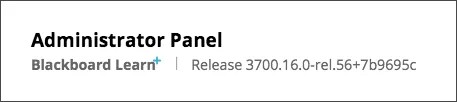
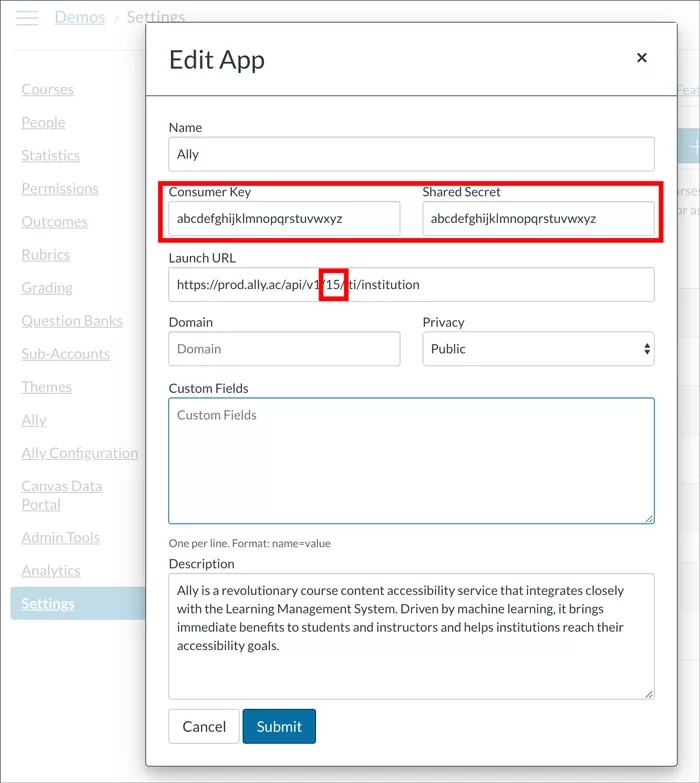
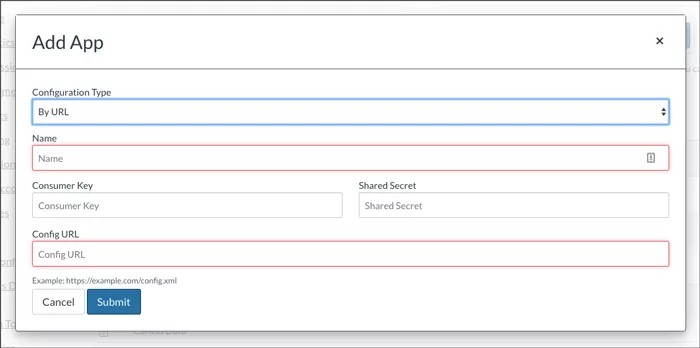

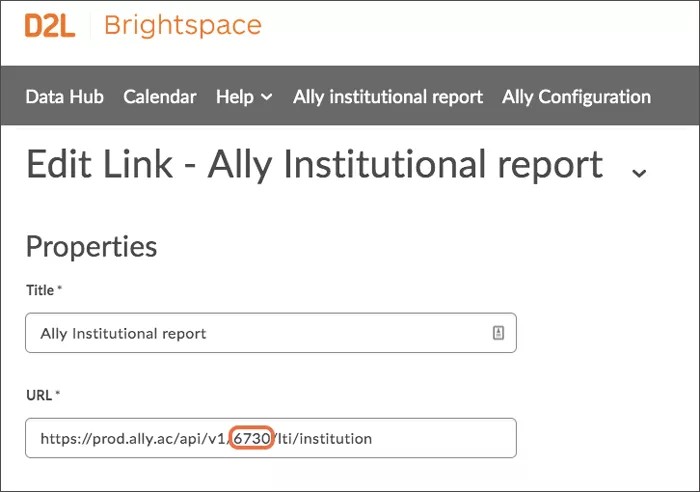
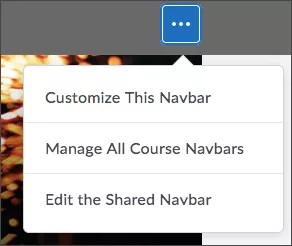

 انضم إلى مجموعة مستخدمي Ally
انضم إلى مجموعة مستخدمي Ally